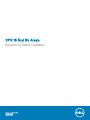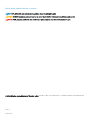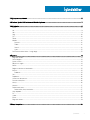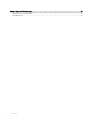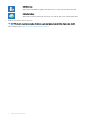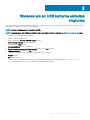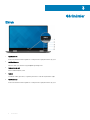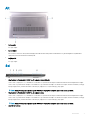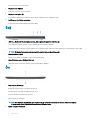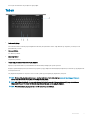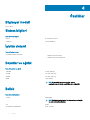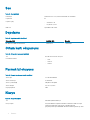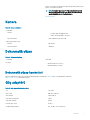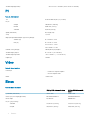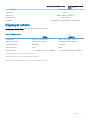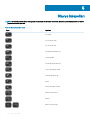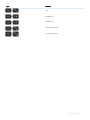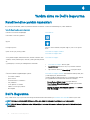XPS 15 İkisi Bir Arada
Kurulum ve Teknik Özellikleri
Bilgisayar Modeli: XPS 15-9575
Resmi Model: P73F
Resmi Tip: P73F001

Notlar, dikkat edilecek noktalar ve uyarılar
NOT: NOT, ürününüzü daha iyi kullanmanıza yardımcı olacak önemli bilgiler sağlar.
DİKKAT: DİKKAT, donanımda olabilecek hasarları ya da veri kaybını belirtir ve bu sorunun nasıl önleneceğini anlatır.
UYARI: UYARI, meydana gelebilecek olası maddi hasar, kişisel yaralanma veya ölüm tehlikesi anlamına gelir.
© 2017-2018 Dell Inc. veya bağlı kuruluşları. Tüm hakları saklıdır. Dell, EMC ve diğer ticari markalar, Dell Inc. veya bağlı kuruluşlarının ticari markalarıdır. Diğer
ticari markalar ilgili sahiplerinin ticari markaları olabilir.
2018 - 10
Revizyon A02

İçindekiler
1 Bilgisayarınızı ayarlamak................................................................................................................................. 5
2 Windows için bir USB kurtarma sürücüsü oluşturma...................................................................................... 7
3 Görünümler....................................................................................................................................................8
Ekran....................................................................................................................................................................................8
Alt.........................................................................................................................................................................................9
Sol........................................................................................................................................................................................ 9
Sağ......................................................................................................................................................................................10
Ön.......................................................................................................................................................................................10
Taban...................................................................................................................................................................................11
Modlar................................................................................................................................................................................ 12
Dizüstü......................................................................................................................................................................... 12
Tablet............................................................................................................................................................................12
Stand............................................................................................................................................................................12
Çadır............................................................................................................................................................................. 13
Dell Premium Aktif Kalem - İsteğe bağlı......................................................................................................................... 13
4 Özellikler...................................................................................................................................................... 14
Bilgisayar modeli................................................................................................................................................................14
Sistem bilgileri....................................................................................................................................................................14
İşletim sistemi.................................................................................................................................................................... 14
Boyutlar ve ağırlık..............................................................................................................................................................14
Bellek.................................................................................................................................................................................. 14
Bağlantı noktaları ve konektörler.....................................................................................................................................15
İletişim................................................................................................................................................................................ 15
Kablosuz.......................................................................................................................................................................15
Ses......................................................................................................................................................................................16
Depolama...........................................................................................................................................................................16
Ortam kartı okuyucusu.....................................................................................................................................................16
Parmak izi okuyucu...........................................................................................................................................................16
Klavye.................................................................................................................................................................................16
Kamera............................................................................................................................................................................... 17
Dokunmatik yüzey.............................................................................................................................................................17
Dokunmatik yüzey hareketleri....................................................................................................................................17
Güç adaptörü.....................................................................................................................................................................17
Pil........................................................................................................................................................................................ 18
Video.................................................................................................................................................................................. 18
Ekran.................................................................................................................................................................................. 18
Bilgisayar ortamı................................................................................................................................................................19
5 Klavye kısayolları..........................................................................................................................................20
İçindekiler
3

6 Yardım alma ve Dell'e başvurma................................................................................................................... 22
Kendi kendine yardım kaynakları.....................................................................................................................................22
Dell'e Başvurma................................................................................................................................................................22
4 İçindekiler

Bilgisayarınızı ayarlamak
1 Güç adaptörünü takın ve güç düğmesine basın.
NOT: Pil gücünü korumak için pil güç tasarrufu moduna girebilir.
NOT: Bilgisayarınızı şarj etmek için herhangi bir USB Tip C bağlantı noktasını kullanın; birincil şarj bağlantı noktası, güç
adaptörü simgesi ile gösterilir.
2 Windows sistem kurulumunu tamamlayın.
Kurulumu tamamlamak için ekrandaki yönergeleri izleyin. Kurulum sırasında Dell şunları tavsiye eder:
• Windows güncelleştirmeleri için bir ağa bağlanın.
NOT
: Güvenli bir kablosuz ağa bağlanıyorsanız istendiğinde kablosuz ağa erişim parolasını girin.
• İnternet'e bağlanıyorsanız oturum açabilir veya Microsoft hesabı oluşturabilirsiniz. İnternet'e bağlı değilseniz çevrimdışı bir hesap
oluşturun.
• Destek ve Koruma ekranında iletişim bilgilerinizi girin.
3 Windows Başlat menüsünden Dell uygulamalarını bulun ve kullanın - Önerilir
Tablo
1. Dell uygulamalarını bulun.
Dell Ürün Kaydı
Bilgisayarınızı Dell'e kaydedin.
Dell Yardım ve Destek
Bilgisayarınız için yardım ve desteğe erişin.
SupportAssist
Bilgisayarınızın donanım ve yazılım sistem durumunu proaktif olarak denetler.
NOT: SupportAssist'te garanti süre sonu tarihine tıklayarak garantinizi yenileyin veya yükseltin.
1
Bilgisayarınızı ayarlamak 5

Dell Güncelleme
Bilgisayarınızı, kullanılabilir hale geldikçe kritik düzeltmeler ve önemli aygıt sürücüleriyle günceller.
Dell Digital Delivery
Bilgisayarınıza önceden yüklenmeyip satın alınmış olan yazılımlar dahil, yazılım uygulamalarını indirin.
4 Windows için kurtarma sürücüsü oluşturun.
NOT: Windows'ta oluşabilecek sorunları düzeltmek ve gidermek için kurtarma sürücüsü oluşturulması önerilir.
Daha fazla bilgi için bkz. Windows için USB kurtarma sürücüsü oluşturma.
6 Bilgisayarınızı ayarlamak

Windows için bir USB kurtarma sürücüsü
oluşturma
Windows’ta çıkabilecek sorunları tespit etmek ve gidermek için bir kurtarma sürücüsü oluşturun. Kurtarma sürücüsünü oluşturmak için en az
16 GB kapasiteye sahip boş bir USB ash sürücü gereklidir.
NOT: Bu işlemin tamamlanması bir saate kadar sürebilir.
NOT: Aşağıdaki adımlar yüklü Windows sürümüne bağlı olarak değişebilir. En son talimatlar için Microsoft destek sitesine bakın.
1 USB ash sürücüsünü bilgisayarınıza bağlayın.
2 Windows aramada,
Kurtarma
yazın.
3 Arama sonuçlarında, Kurtarma sürücüsü oluştur'a tıklayın.
Kullanıcı Hesabı Denetimi penceresi görüntülenir.
4 Devam etmek için Evet'i tıklatın.
Kurtarma Sürücüsü penceresi görüntülenir.
5 Sistem dosyalarını kurtarma sürücüsüne yedekle öğesini seçin ve İleri'ye tıklayın.
6 USB ash sürücüsü öğesini seçin ve İleri'ye tıklayın.
USB ash sürücüsündeki tüm verilerin silineceğini bildiren bir ileti görüntülenir.
7 Oluştur'u tıklatın.
8 Son öğesine tıklayın.
USB kurtarma sürücüsünü kullanarak Windows'u yeniden yükleme hakkında daha fazla bilgi edinmek için www.dell.com/support/
manuals adresinde ürününüzün Servis El Kitabı'nın Sorun Giderme bölümüne bakın.
2
Windows için bir USB kurtarma sürücüsü oluşturma 7

Görünümler
Ekran
1 Kızılötesi verici
Kızılötesi kameranın hareketi algılaması ve takip etmesini sağlayan kızılötesi ışık yayar.
2 Kızılötesi kamera
Windows Hello yüz tanıma ile eşleştirildiğinde güvenliği artırır.
3 Kamera durum ışığı
Kamera kullanımdayken yanar.
4 Kamera
Görüntülü sohbet yapmanızı, fotoğraar çekmenizi ve videolar kaydetmenizi sağlar.
5 Kızılötesi verici
Kızılötesi kameranın hareketi algılaması ve takip etmesini sağlayan kızılötesi ışık yayar.
3
8 Görünümler

Alt
1 Sol hoparlör
Ses çıkışı sağlar.
2 Servis Etiketi
Servis Etiketi, Dell servis teknisyenlerinin bilgisayarınızdaki donanım bileşenlerini tanımlamalarını ve garanti bilgilerine erişebilmelerini
sağlayan benzersiz bir alfanümerik tanımlayıcıdır.
3 Sağ hoparlör
Ses çıkışı sağlar.
Sol
1 Güç Dağıtımı ile Thunderbolt 3 (USB Tip-C) bağlantı noktası (Birincil)
USB 3.1 Gen 2, DisplayPort 1.2, Thunderbolt 3’ü destekler ve ayrıca bir ekran adaptörü kullanarak harici bir ekrana bağlanmanızı sağlar.
USB 3.1 Gen 2 için maksimum 10 Gbps ve Thunderbolt 3 için maksimum 40 Gbps veri aktarım hızı sağlar. Cihazlar arasında iki yönlü güç
kaynağı sağlayan Güç Teslimi'ni destekler. Daha hızlı şarj sağlayan 5 V/3 A'ya kadar güç çıkışı sağlar.
NOT
: DisplayPort aygıtını bağlamak için bir USB Tip C-DisplayPort adaptörü (ayrı olarak satılır) gereklidir.
2 Güç Dağıtımı ile Thunderbolt 3 (USB Tip-C) bağlantı noktası
USB 3.1 Gen 2, DisplayPort 1.2, Thunderbolt 3’ü destekler ve ayrıca bir ekran adaptörü kullanarak harici bir ekrana bağlanmanızı sağlar.
USB 3.1 Gen 2 için maksimum 10 Gbps ve Thunderbolt 3 için maksimum 40 Gbps veri aktarım hızı sağlar. Cihazlar arasında iki yönlü güç
kaynağı sağlayan Güç Teslimi'ni destekler. Daha hızlı şarj sağlayan 5 V/3 A'ya kadar güç çıkışı sağlar.
NOT
: DisplayPort aygıtını bağlamak için bir USB Tip C-DisplayPort adaptörü (ayrı olarak satılır) gereklidir.
3 microSD kart yuvası
Görünümler
9

microSD karttan okur ve karta yazar.
4 Pil şarj durumu düğmesi
Pilde kalan şarjı kontrol etmek için basın.
5 Pil şarj durumu ışıkları (5)
Pil şarj durumu düğmesine bastığınızda yanar. Her ışık yaklaşık% 20 şarj olduğunu gösterir.
6 Dell Premium Aktif Kalem mıknatısları
Dell Premium Aktif Kalemi bilgisayar kasasına sabitler.
Sağ
1 USB 3.1, 1. Nesil (USB Tip C) bağlantı noktası, Güç Dağıtımı/DisplayPort ile birlikte (2)
Harici depolama aygıtları, yazıcılar ve harici ekranlar gibi çevre birimlerini bağlayın.
Cihazlar arasında iki yönlü güç kaynağı sağlayan Güç Teslimi'ni destekler. Daha hızlı şarjı mümkün kılan 7,5 W'a kadar güç çıkışı sağlar.
NOT
: Bir DisplayPort cihazını bağlamak için bir adaptör (ayrı olarak satılır) gerekir.
2 Mikrofonlu kulaklık girişi
Kulaklık veya kulaklık seti (kulaklık ve mikrofon birleşimi) bağlayın.
3 Güvenlik kablosu yuvası (Noble kilitleri için)
Tabletinizin izinsiz taşınmasını önlemek için bir güvenlik kablosu bağlayın.
Ön
1 Güç ve pil şarj durum ışığı
Bilgisayarın güç durumunu ve pil durumunu gösterir.
Kesintisiz beyaz-Güç adaptörü bağlı ve pil şarj oluyor.
Kesintisiz kehribar-Pil şarjı düşük veya kritik.
Kapalı-Pil şarjı tamamen dolu.
NOT
: Bazı bilgisayar modellerinde, güç ve pil durum ışığı sistem tanılaması için de kullanılır. Daha fazla bilgi için
bilgisayarınızın
Servis El Kitabı
'nda
Sorun Giderme
bölümüne bakın.
2 Digital-array mikrofonlar (4)
10
Görünümler

Ses kaydı, sesli aramalar vb. için dijital ses girişi sağlar.
Taban
1 Dokunmatik yüzey
Fare imlecini hareket ettirmek için parmağınızı dokunmatik yüzeyde hareket ettirin. Sağ tıklamak için simgesine çift tıklayın ve iki
parmakla hafifçe vurun.
2 Alana sol tıklatın
Sol tıklama için basın.
3 Alana sağ tıklatın
Sağ tıklama için basın.
4 İsteğe bağlı parmak izi okuyucusu ile güç düğmesi
Kapalıysa, uyku durumunda veya hazırda bekletme durumundaysa bilgisayarı açmak için basın.
Bilgisayar açıkken bilgisayarınızı uyku durumuna geçirmek için güç düğmesine basın; bilgisayarı kapanmaya zorlamak için güç düğmesine
10 saniye basılı tutun.
Güç düğmesinde parmak izi okuyucusu varsa oturum açmak için parmağınızı güç düğmesine yerleştirin.
NOT
: Windows'da güç düğmesi davranışını özelleştirebilirsiniz. Daha fazla bilgi için www.dell.com/support/manuals
sayfasından Me and My Dell’e (Ben ve Dell Bilgisayarım) bakın.
NOT: Güç düğmesindeki güç durumu ışığı yalnızca isteğe bağlı parmak izi okuyucu olmayan bilgisayarlarda bulunur.
Bilgisayarlar fingerprint reader ile tümleşik güç düğmesi için güç durum ışığı güç düğmesi.
NOT: Pili sıfırlamak için güç tuşuna basın ve 25 saniye boyunca bekleyin.
Görünümler 11

Modlar
Dizüstü
Tablet
Stand
12
Görünümler

Özellikler
Bilgisayar modeli
XPS 15-9575
Sistem bilgileri
Tablo 2. Sistem bilgileri
İşlemci 8. Nesil Intel Core i5-i7
Yonga seti Intel GL82QM175
İşletim sistemi
Tablo
3. İşletim sistemi
Desteklenen işletim sistemleri
• Windows 10 Home 64 bit
• Windows 10 Professional 64 bit
Boyutlar ve ağırlık
Tablo
4. Boyutlar ve ağırlık
Yükseklik 16 mm (0,62 inç)
Genişlik 354 mm (13,93 inç)
Derinlik 235 mm (9,25 inç)
Ağırlık 2 kg (4,36 lb)
NOT: Dizüstü bilgisayarınızın ağırlığı, istenen
yapılandırmaya ve üretim çeşitliliğine göre değişebilir.
Bellek
Tablo
5. Bellek özellikleri
Yuvalar Dahili bellek
NOT: Bellek sistem kartından fabrikaya entegre edilmiştir
ve daha sonra yükseltilemez.
Tür DDR4
Desteklenen toplam bellek 8 GB ve 16 GB
4
14 Özellikler

Hız 2400 MHz
Maksimum bellek 16 GB
Minimum bellek 8 GB
Yuva başına bellek Uygun değil
Desteklenen yapılandırmalar:
8 GB 2400 MHz
16 GB 2400 MHz
Bağlantı noktaları ve konektörler
Tablo 6. Bağlantı noktaları ve konektörler
Harici:
USB/Video
• İki adet Thunderbolt 3 (USB Tip C) bağlantı noktası, Güç
Dağıtımlı
• İki adet USB 3.1, 1. Nesil (USB Tip C) bağlantı noktası, Güç
Dağıtımı/DisplayPort ile birlikte
Ses Bir adet kulaklık (kulaklık ve mikrofon kombo) bağlantı noktası
Tablo 7. Bağlantı noktaları ve konektörler
Dahili:
M.2 kart Katı Hal Sürücüsü (SSD) için bir adet M.2 yuvası
İletişim
Tablo
8. Desteklenen iletişim
Kablosuz
• Wi-Fi 802.11a/g/n/ac
• Bluetooth 4.1
Kablosuz
Tablo
9. Kablosuz
Tür Killer 1435-S Intel 8265
Aktarım hızı (maksimum) 867 Mb/sn 867 Mb/sn
Frekans bantları 2,4 GHz/5 GHz 2,4 GHz/5 GHz
Şifreleme
• 64 bit/128 bit WEP
• AES-CCMP
• TKIP
• 64 bit/128 bit WEP
• AES-CCMP
• TKIP
Özellikler 15

Ses
Tablo 10. Ses özellikleri
Denetleyici Realtek ALC3271-CG; Waves MaxxAudio Pro ile birlikte
Hoparlörler İki
Hoparlör çıkışı
• Ortalama: 2 W
• En yüksek: 2,5 W
Mikrofon Dijital dizin mikrofonlar
Depolama
Tablo 11. Depolama teknik özellikleri
Depolama türü Arabirim türü Kapasite
Bir adet M.2 2280 Katı hal sürücü SATA/PCIe 1 TB'a kadar
Ortam kartı okuyucusu
Tablo
12. Ortam kartı okuyucu özellikleri
Tür Bir adet microSD kart okuyucu
Desteklenen kartlar
• mSD
• mSDHC
• mSDXC
Parmak izi okuyucu
Tablo
13. Parmak izi okuyucu teknik özellikleri
Sensör tipi Goodix GF5288WN1
Sensör teknolojisi Dokunmatik
Sensör çözünürlüğü 108 piksel x 88 piksel
Sensör bölgesi 5,5 mm x 4,5 mm
İnç başına piksel 500
Klavye
Tablo
14. Klavye özellikleri
Tür Arkadan aydınlatmalı klavye
Kısayol tuşları Klavyenizdeki bazı tuşların üzerinde iki sembolleri vardır. Bu tuşlar
alternatif karakterleri yazmak için ya da ikincil işlevleri
gerçekleştirmek için kullanılabilir. Alternatif karakter girmek için Shift
16 Özellikler

tuşuna ve istenilen tuşa basın. İkincil işlevleri gerçekleştirmek için Fn
tuşuna ve istenilen tuşa basın.
NOT: Fonksiyon tuşlarının (F1-F12) birincil davranışını iki
mod arasında (çoklu ortam tuşu modu ve fonksiyon tuşu
modu) değiştirmek için Fn+Esc'ye basın.
Klavye kısayolları
Kamera
Tablo 15. Kamera özellikleri
Çözünürlük:
Kamera
• Fotoğraf: 0,92 megapiksel (HD)
• Video: 30 karede 1280 x 720 (HD)
Kızılötesi kamera Hello uygulaması için 340 x 340
Çapraz görüntüleme açısı:
Kamera 86,7 derece
Kızılötesi kamera 70 derece
Dokunmatik yüzey
Tablo
16. Dokunmatik yüzey
Çözünürlük 1219 x 919
Boyutlar
• Yükseklik: 105 mm (4,13 inç)
• Yükseklik: 80 mm (3,14 inç)
Dokunmatik yüzey hareketleri
Windows 10'da dokunmatik yüzey hareketleri hakkında daha fazla bilgi için, 4027871 Microsoft bilgi bankası makalesini
support.microsoft.com adresinde inceleyin.
Güç adaptörü
Tablo
17. Güç adaptörü teknik özellikleri
Tür USB Tip-C
Giriş voltajı 100 VAC–240 VAC
Giriş frekansı 50 Hz–60 Hz
Giriş akımı (maksimum) 1,80 A
Çıkış akımı (sürekli) 6,50 A
Dereceli çıkış voltajı 20 VDC
Sıcaklık aralığı (çalışma) 0°C ila 40°C (32°F ila 104°F)
Özellikler 17

Sıcaklık aralığı (depolama) -40 °C ila 70 °C arasında (-40 °F ila 158 °F arasında)
Pil
Tablo 18. Akü özellikleri
Tür 6 hücreli "akıllı" lityum iyon (75 WHr)
Boyut:
Genişlik 305,80 mm (12,04 inç)
Derinlik 88,05 mm (3,47 inç)
Yükseklik 6,10 mm (0,24 inç)
Ağırlık (maksimum) 0,32 kg (0,71 lb)
Voltaj 11,4 VDC
Bilgisayar kapalı durumdayken şarj süresi (yaklaşık):
Standart şarj 0°C ila 60°C: 4 saat
Hızlı şarj 0°C ila 35°C: 4 saat
16°C ila 45°C: 2 saat
46°C ila 60°C: 3 saat
Kullanım ömrü (yaklaşık) 300 boşalma/şarj döngüsü
Sıcaklık aralığı: Çalışma 0°C ila 35°C (32°F ila 95°F)
Sıcaklık aralığı: Depolama -20 °C ila 60 °C ( - 4 °F ila 140 °F)
Düğme pil CR2032
Video
Tablo
19. Video özellikleri
Denetleyici
• Radeon RX Vega M Graphics
• Intel HD Graphics 630
Bellek HBM2 4 GB
Ekran
Tablo
20. Ekran özellikleri
15,6 inç FHD dokunmatik ekran 15,6 inç UHD dokunmatik
ekran
Çözünürlük (maksimum) 1920 x 1080 3840 x 2160
İzleme açısı (Sol/Sağ/Aşağı/Yukarı) 89/89/89/89 derece 89/89/89/89 derece
Piksel aralığı 0,17925 mm 0,08964 mm
Boyut: (çerçeve hariç)
Yükseklik 344,16 mm (13,54 inç) 344,22 mm (13,55 inç)
Genişlik 193,59 mm (7,62 inç) 193,62 mm (7,62 inç)
18 Özellikler

15,6 inç FHD dokunmatik ekran 15,6 inç UHD dokunmatik
ekran
Diyagonal 396,24 mm (15,60 inç)
Yenileme hızı 60 Hz
Çalışma açısı 0 derece (kapalı) - 360 derece
Panel teknolojisi Düzlem içi geçiş
Denetimler Parlaklık, kısayol tuşlarını kullanarak kontrol edilebilir
Bilgisayar ortamı
Havadan geçen madde düzeyi: ISA-S71.04-1985 ile tanımlanan biçimde G1
Tablo 21. Bilgisayar ortamı
Çalışma Depolama
Sıcaklık aralığı 0°C ila 35°C (32°F ila 95°F) -40°C - 65°C (-40°F - 149°F)
Bağıl nem (en yüksek) %10 ila %90 (yoğuşmasız) 0% ila 95% arasında (yoğuşmasız)
Titreşim (maksimum)
*
0,66 GRMS 1,30 GRMS
Darbe (maksimum) 110 G
†
160 G
‡
Yükseklik (en çok): –15,2 m ila 3048 m (–50 fit ila 10.000 fit) –15,2 m ila 10.668 m (–50 ft ila 35.000 ft)
* Kullanıcı ortamını uyaran rastgele titreşim tayfı kullanılarak ölçülmüştür.
† Sabit sürücü kullanımda iken 2 ms yarım sinüs darbesi kullanarak ölçülmüştür.
‡ Sabit sürücü kafası sabit durma konumunda iken 2 ms yarım sinüs darbesi kullanarak ölçülmüştür.
Özellikler
19

Klavye kısayolları
NOT: Klavyede karakterler klavye dili yapılandırmasına bağlı olarak farklılık gösterebilir. Kısayollar için kullanılan anahtarlar tüm dil
yapılandırmalarında aynı kalır.
Tablo 22. Klavye kısayolları listesi
Tuşlar Açıklama
Sesi kapat
Sesi seviyesini azalt
Ses seviyesini arttır
Önceki parçayı/bölümü çal
Oynat/Duraklat
Sonraki parçayı/bölümü çal
Görev Görünümünü Başlat
Harici ekrana geçiş yap
Arama
Klavye arka ışığını aç/kapa
Ekranın Çıktısını Alma
Ekleme
Kablosuz ağı aç/kapa
5
20 Klavye kısayolları
Sayfa yükleniyor ...
Sayfa yükleniyor ...
-
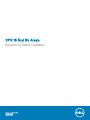 1
1
-
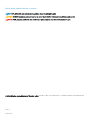 2
2
-
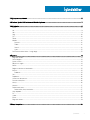 3
3
-
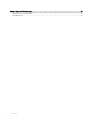 4
4
-
 5
5
-
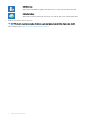 6
6
-
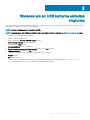 7
7
-
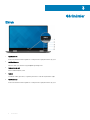 8
8
-
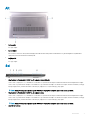 9
9
-
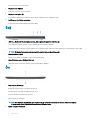 10
10
-
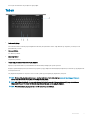 11
11
-
 12
12
-
 13
13
-
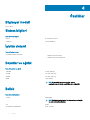 14
14
-
 15
15
-
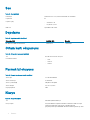 16
16
-
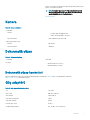 17
17
-
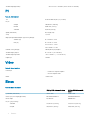 18
18
-
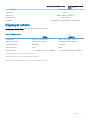 19
19
-
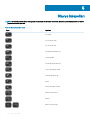 20
20
-
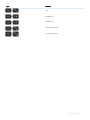 21
21
-
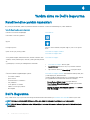 22
22
İlgili Makaleler
-
Dell XPS 15 9575 2-in-1 Şartname
-
Dell Inspiron 15 5579 2-in-1 Hızlı başlangıç Kılavuzu
-
Dell XPS 15 9570 Şartname
-
Dell XPS 13 9370 Hızlı başlangıç Kılavuzu
-
Dell G5 15 5587 Hızlı başlangıç Kılavuzu
-
Dell XPS 15 7590 Kullanici rehberi
-
Dell XPS 15 9560 Şartname
-
Dell Inspiron 5570 Hızlı başlangıç Kılavuzu
-
Dell XPS 13 9365 2-in-1 Hızlı başlangıç Kılavuzu
-
Dell XPS 13 9360 Hızlı başlangıç Kılavuzu